解析結果タブをクリックします。

このステップでは、断面と等値面を使って流速結果を確認します。
断面はモデルをスライスした面上の結果を表示するものです。流れについて包括的な理解を得るのに役立ちます。ベクトルは装置内の流れの方向と大きさを表します。
等値面は結果量の単一の値を表示します。結果量がモデルの他の部分と相対的に比較して非常に低いまたは高いところを特定するのに使用します。
解析結果タブで平面をクリックします。

平面を作成するには、平面状況依存パネルで追加をクリックします。

平面の向きを設定するには、平面をクリックし、状況依存ツールバーでこのアイコンをクリックします:
X
平面を移動するには、平面に垂直なトライアド軸をドラッグします。
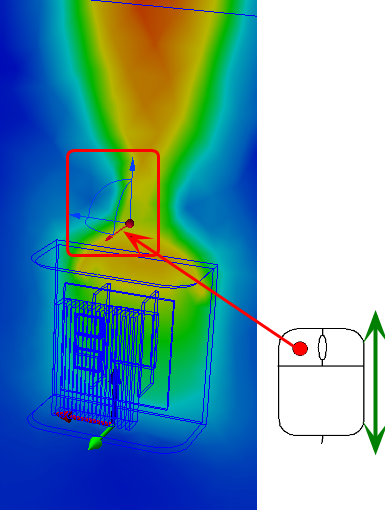
ベクトルを表示するには、平面状況依存パネルのベクトルメニューで、流速ベクトルを選択します。

ベクトルの間隔を調整するには:
- 平面状況依存パネルで編集をクリックします:
- 平面制御ダイアログのグリッド間隔スライダーを細かいに向けてドラッグしてください。(スライダーはダイアログ下部近くにあります。)
ベクトルを異なる長さで表示するには(速度によって変化):
- ベクトルの設定タブをクリックします。
- 長さグループで、長さ範囲を選択します。
- 最小スライダーを左にドラッグし、最大スライダーを右にドラッグすることにより、レンジを変化させます。
コンターを非表示にするには、平面を右クリックし、アウトラインを選択します。
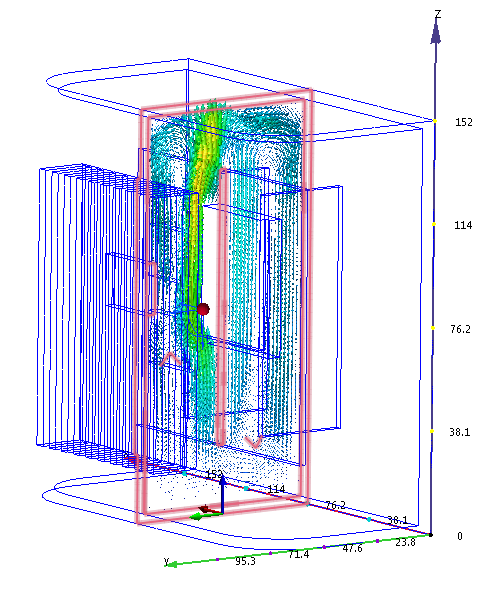
解析結果タブで等値面をクリックします。

等値面を作成するには、等値面状況依存パネルで追加をクリックします。
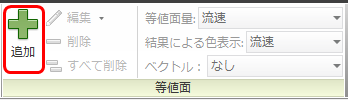
等値面の値を変更するには、等値面を右クリックし、編集を選択します。設定タブのスライダーをドラッグしてください。
注: 等値面を使うことにより、伝熱に対する流れの影響が理解しやすくなります。空気の動きがほとんどないところでは熱伝達が弱く、部品温度が高くなります。
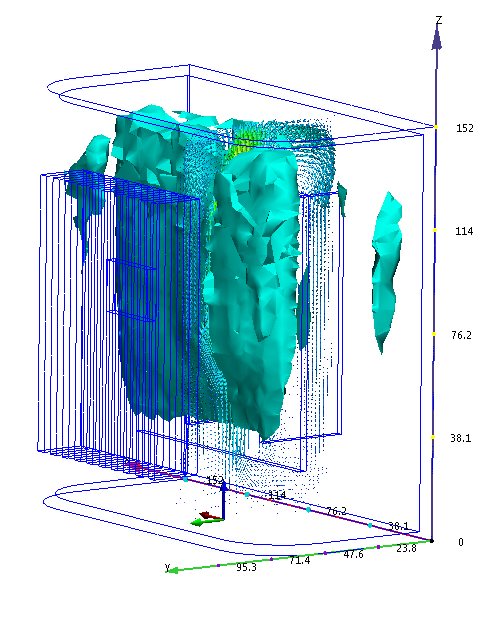
等値面を削除するには、その右クリックを行い、削除を選択します。
注: これにより次のステップの結果が見やすくなります。